¿Cómo enviar invitaciones a tu reunión de Google Meet? - Comparte con amigos
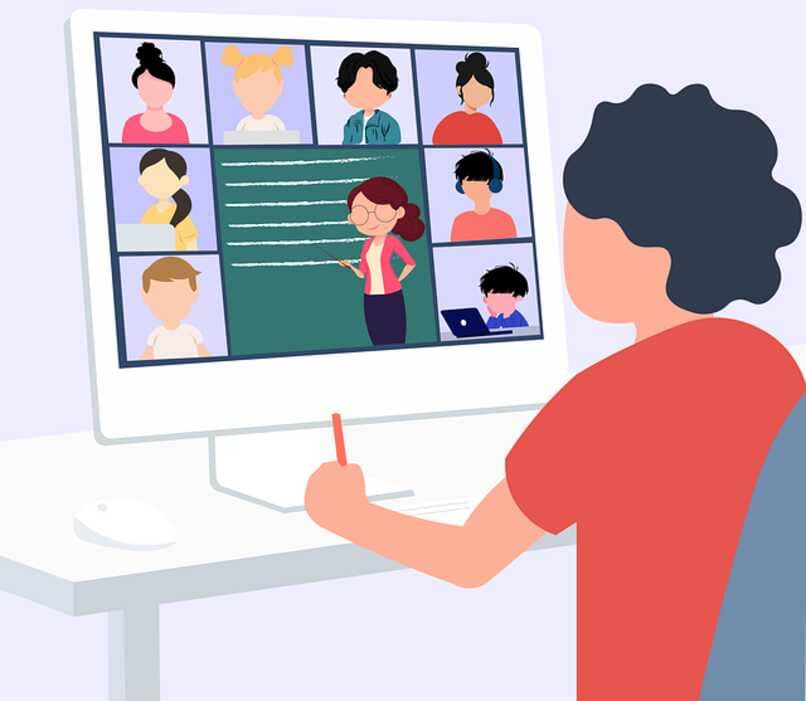
En la oportunidad de hoy te iremos enseñando cómo puedes hacer para que tus alumnos, clientes, compañeros de trabajo o amigos se unan a reuniones a través de esta plataforma digital. Esto realmente es algo muy sencillo y puede efectuarse desde diferentes dispositivos, sean ordenadores, tabletas o móviles y lo mejor aún, es que no importa el sistema operativo que ellos tengan.
https://youtu.be/Q-oEkI0p4hU
- ¿Cuál es la forma en la que puedes iniciar una videollamada por Meet desde tu dispositivo?
- ¿Qué debes hacer para poder agregar a más personas en tu reunión de Meet si ya empezó?
- ¿Cómo puedes obtener el link de tu reunión de Google Meet para invitar a más personas?
- ¿De qué manera puedes invitar personas a tu próxima reunión agendada de Google Meet?
¿Cuál es la forma en la que puedes iniciar una videollamada por Meet desde tu dispositivo?
Puedes crear y tener acceso a una reunión desde Google Meet, solo basta con que tengas una cuenta de Gmail funcional y cuentes con internet. A continuación te explicamos cómo hacerlo desde tu PC, utilizando la página web o desde tu teléfono móvil, con la aplicación de Meet.
Si usas el sitio web
Abres en tu computadora el navegador de Google Chrome, una vez en la ventana de inicio, ubicas en la esquina superior derecha un ícono conformado por nueve puntos segmentados en tres por tres. Al presionar allí, sale un menú desplegable con las herramientas que ofrece el navegador, por tanto, debes buscar el dibujo de una videocámara.

Esta contiene los colores tradicionales de Google (azul, rojo, amarillo y verde), se ubica justo debajo de la tienda de aplicaciones de Android y contiene el nombre de 'Meet'. Después de dar clic ahí, te cargará una nueva pestaña con la página inicial de este servicio.
En este punto, puedes pulsar en el botón 'nueva reunión', allí te aparecerán tres opciones. La primera es crear una reunión para después, la segunda es una reunión en el momento y la última, es que puedas agendar la reunión en el calendario de Google. Cualquiera de las tres alternativas te creará una reunión, pero si deseas que se de inmediatamente, entonces seleccionas la segunda opción.
Con la aplicación móvil
Para iniciar debes descargar la aplicación desde Play Store o App Store, una vez instalada abres en ella tu cuenta de Google o sincronizas si ya está abierta.
Después de haber iniciado sesión te saldrá el inicio de la app, aquí debes oprimir en 'nueva reunión' donde te saldrán las mismas tres opciones que ya conoces, entonces eliges la que consideres y listo, ya estarás en una reunión desde la aplicación.
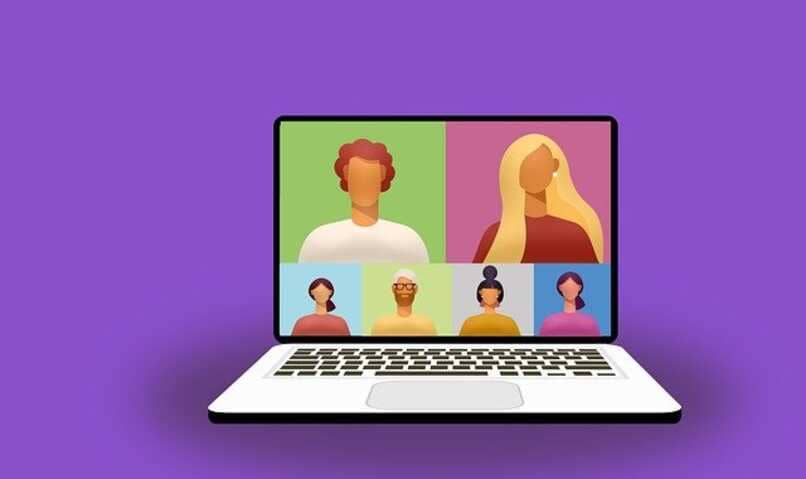
¿Qué debes hacer para poder agregar a más personas en tu reunión de Meet si ya empezó?
Sin importar si ya ha empezado o no una videoconferencia en Google Meet, la misma plataforma te permite incluir a personas que no están dentro de ella de una forma muy simple. Si estás conectado desde una pc solo deberás hacer clic en la esquina inferior derecha, donde dice personas y luego en 'añadir personas', luego de esto se te pedirá el correo Gmail o el nombre de la persona que deseas agregar y eso es todo.
En cambio, si la reunión está siendo vista desde una tableta o celular, entonces debes oprimir en el nombre de la reunión (ubicado en la esquina derecha superior). Al estar allí, vas a la sección de personas y presionas en 'compartir información', esto te permitirá enviárselo por correo o mensaje a la persona que quieres que se incluya ya que es un enlace y solo deberá oprimirlo para acceder a la reunión.
¿Cómo puedes obtener el link de tu reunión de Google Meet para invitar a más personas?
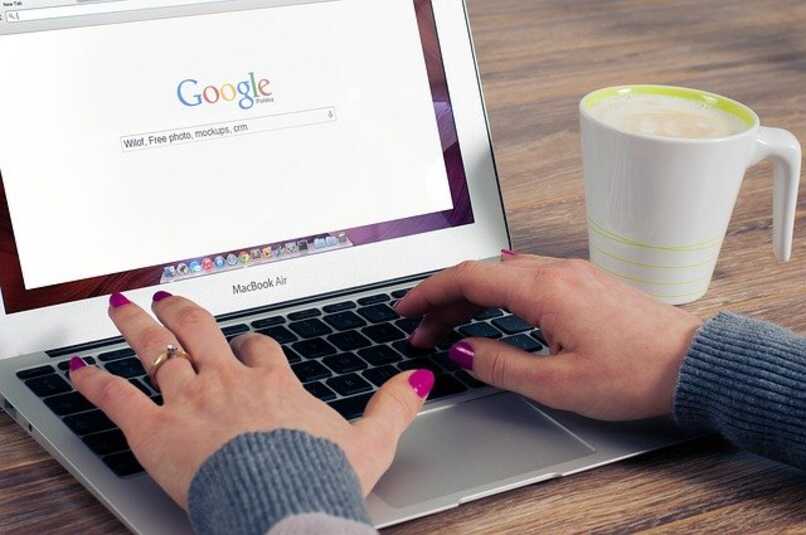
Si deseas invitar a muchas más personas a la videoconferencia en Meet, es necesario que sepas que lo puedes hacer con tan solo enviarles un link para que puedan ingresar de manera rápida y sencilla. Para ello, cuando vayas a crear la reunión entonces eliges la que dice 'crear una reunión para más tarde', ahí saldrá un enlace que puedes copiar y enviar a otros contactos para que se unan. Este método es el más usado sobre todo para clases y compromisos de trabajo.
¿De qué manera puedes invitar personas a tu próxima reunión agendada de Google Meet?
Como última alternativa para poder ingresar a una reunión en la app, es a través de la agenda de Google. Por ende, seleccionas la tercera opción que sale en el menú desplegable de 'crear reunión', de allí te redigirá al calendario para que veas la planificación, asignas el horario en que se hará, fijas la fecha y guardas el evento para que el mismo sistema te recuerde.
A pesar de ello, cuando vayas a agendar la conferencia, te saldrá un ícono de copiar la información, si oprimes ahí entonces tendrás a la mano el link que necesitarán otras personas para ingresar a la reunión. Esto aparece al lado derecho del botón que dice 'unirme con Google Meet', por tanto, solo oprimes ahí y listo, lo compartes con quien desees.